Hiện nay có rất nhiều cách để thêm phụ đề (subtitle) cho video. Một trong những phần mềm khá phổ biến và được sử dụng nhiều nhất là phần mềm làm sub cho video nhạc Aegisub. Phần mềm này cho phép người dùng thực hiện thao tác chèn hoặc chỉnh sửa phụ đề cho video, film và thậm chí là TV Show một cách dễ dàng.
Với đa dạng tính năng, Aegisub hứa hẹn sẽ mang đến cho người dùng một trải nghiệm sinh động, tự do sáng tạo tuỳ chỉnh phụ đề với nhiều tiện ích khác nhau. Vậy cách để tải và cài đặt Aegisub trên máy tính như thế nào? Trong bài viết này, Nhanh.vn sẽ tổng hợp cho bạn một cách chi tiết nhất và dễ thao tác nhất.
Nội dung chính [hide]
1. Phần mềm Aegisub là gì?
Được ra đời vào năm 2014, phần mềm làm sub cho video nhạc – Aegisub đã được nhiều “Editor” biết đến và sử dụng rộng rãi bởi giao diện khá là đơn giản và thân thiện cũng như thao tác cực kỳ dễ dàng. Bên cạnh đó, phần mềm này không chỉ gây ấn tượng bởi thao tác chèn phụ đề từ các văn bản thông thường vào video, mà còn cho phép người dùng căn chỉnh font chữ, màu sắc và các hiệu ứng để tạo nên một video “độc nhất vô nhị”.
Mặt khác, đây là một phần mềm hoàn toàn miễn phí. Bạn có thể truy cập vào trang chủ và tải xuống phần mềm này với phiên bản mới nhất một cách dễ dàng.
2. Các tính năng nổi bật của phần mềm Aegisub
- Chèn thêm, chỉnh sửa phụ đề: Với tính năng này, phần mềm cho phép người dùng thực hiện thao tác tạo phụ đề cho âm thanh, hoặc tùy chỉnh thêm bớt phụ đề video nhạc sao cho hợp lý và tối ưu nhất.
- Công cụ biên dịch phụ đề: Tính năng này tích hợp công cụ cho phép biên dịch phụ đề chuyên nghiệp với đa dạng ngôn ngữ tuỳ theo nhu cầu của người dùng.
- Dễ dàng quản lý phụ đề một cách tự động hoá.
- Với công cụ mã nguồn mở mà người dùng có thể tải xuống từ kho lưu trữ trên “GitHub” thông qua đường link này: https://github.com/Aegisub/Aegisub.
- Người dùng có thể nhập văn bản phụ đề với hơn đa dạng bộ giải mã Unicode khác nhau như: UTF-7, UTF-8, UTF-16LE và UTF-16BE.
- Phần mềm còn hỗ trợ nhiều định dạng phụ đề tuỳ theo mục đích của người dùng: Advanced SubStation Alpha (.ass), SubStation Alpha (.ssa), SubRip (.srt) hoặc là định dạng văn bản mặc định (.txt).
- Người dùng có thể xem trước video sau khi hoàn tất quá trình tạo phụ đề.
- Điểm nổi bật nhất của phần mềm này là tính năng hỗ trợ hiệu ứng karaoke cao cấp giúp người dùng thoải mái tạo hiệu ứng cho video bài hát của mình.
- Phần mềm còn có tính năng hỗ trợ kiểm tra lỗi chính tả cho văn bản phụ đề và tạo bộ mẫu phụ đề chất lượng nhất cho video. Bên cạnh đó, nó còn hiển thị thông tin chi tiết của video cũng như bộ đếm thời gian.
- Ngoài ra, phần mềm còn cung cấp tính năng cho phép người dùng có thể sao chép văn bản từ nguồn khác vào Aegisub. Đây được xem như là một dụng cụ rất giúp ích cho người sử dụng.
Xem thêm:
- Top 12 phần mềm quay chậm video dễ sử dụng
- Tải phần mềm After Effect cho dân sống ảo
3. Hướng dẫn tải và cài đặt Aegisub trên máy tính
Để chương trình phần mềm Aegisub hoạt động một cách tốt nhất đòi hỏi máy tính của bạn phải đáp ứng những thông số kỹ thuật cụ thể sau đây:
Cấu hình máy tính:
- Hệ điều hành: Windows XP, Vista, 7, 8, 10, OS X, Unix.
- Bản quyền: Free.
- Dung lượng: 18.7 MB.
- Phát hành: Rodrigo Braz Monteiro.
- Ngôn ngữ: Tuỳ chọn theo như ngôn ngữ bạn mong muốn.
Hướng dẫn tải phần mềm Aegisub
Bước 1: Truy cập vào trang chủ chính của phần mềm theo đường link được cung cấp dưới đây.
https://aegisub.en.uptodown.com/windows
Bước 2: Click vào “Latest version” để tải xuống phiên bản mới nhất của phần mềm này.

Chọn “Latest Version” để tải phần mềm làm sub cho video nhạc - Aegisub
Bước 3: Click vào “Download” để bắt đầu tải xuống phần mềm Aegisub.
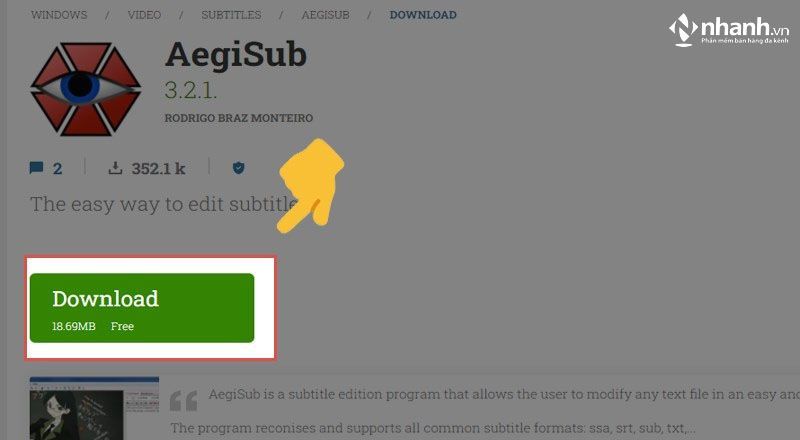
Click vào “Download” để tải phần mềm làm sub cho video nhạc - Aegisub
Hướng dẫn chi tiết cách cài đặt phần mềm Aegisub
Bước 1: Sau khi hoàn tất quá trình tải xuống, bạn sẽ có một file có tên là “aegisub-3-2-1.exe”. Click vào file này để bắt đầu quá trình cài đặt phần mềm cho máy tính.
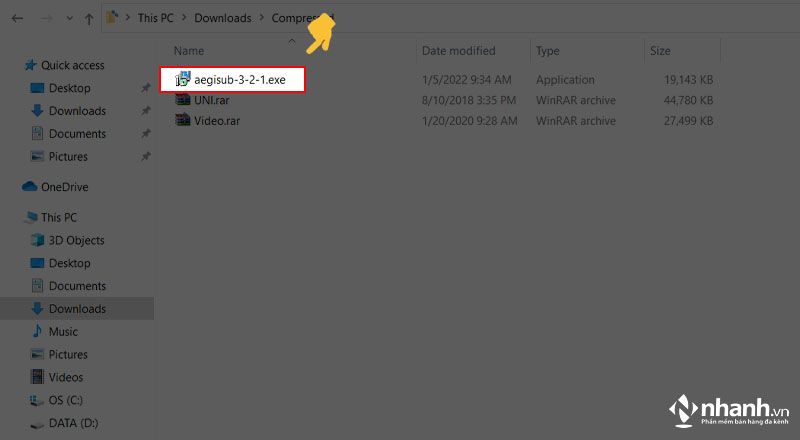
File cài đặt sau khi tải phần mềm làm sub cho video nhạc - Aegisub
Bước 2: Khi đó, trình “Administrator” sẽ hỏi bạn có muốn khởi chạy file này không. Click vào “Run” để tiếp tục quá trình cài đặt.
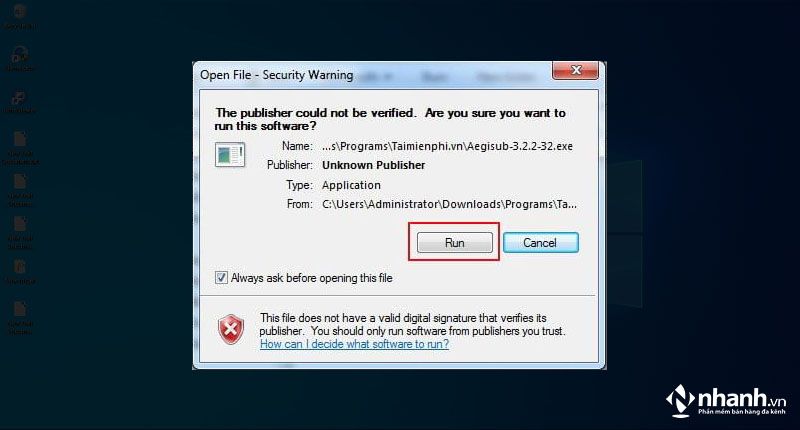
Click vào “Run” để đồng ý khởi chạy với trình “Administrator”
Bước 3: Với tính năng hỗ trợ đa ngôn ngữ, phần mềm Aegisub cung cấp cho trải nghiệm hàng đầu cho nhiều người dùng ở nhiều quốc gia khác nhau. Tuy nhiên phần mềm vẫn chưa hỗ trợ tiếng Việt, do đó bạn có thể chọn “English” ở phần “Select Setup Language”. Sau đó, bạn click vào “OK” để tiếp tục.
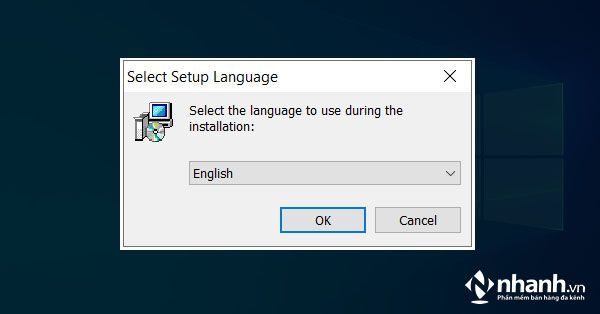
Tuỳ chọn ngôn ngữ khi cài đặt phần mềm làm sub cho video nhạc - Aegisub
Bước 4: Tiếp theo sẽ xuất hiện một “Box” giới thiệu sơ bộ về phiên bản Aegisub mà bạn đang cài đặt. Hãy click vào “Next” để tiếp tục quá trình.
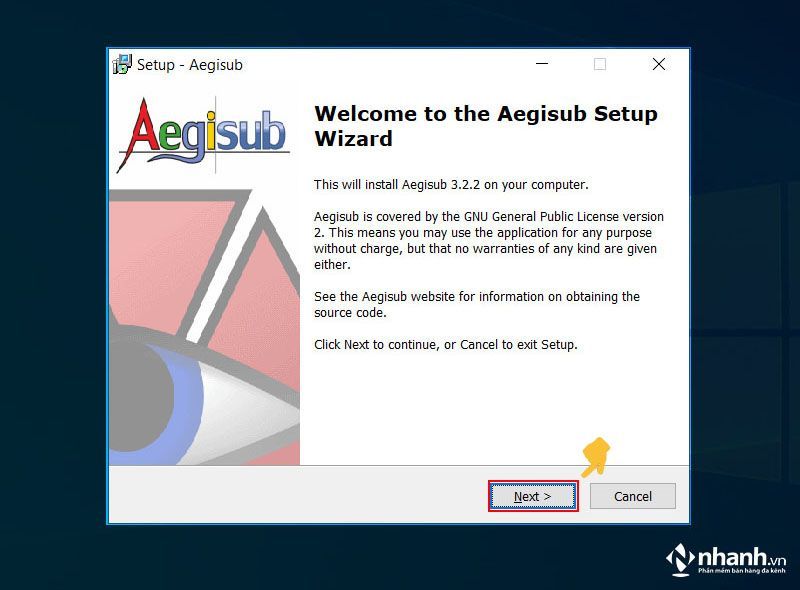
Click vào “Next” để tiếp tục
Bước 5: Kế tiếp là lựa chọn vị trí trên máy tính bạn sẽ cài đặt phần mềm Aegisub. Theo như mặc định của cài đặt, phần mềm sẽ được lưu tại địa chỉ “C:\Program Files\Aegisub”. Nếu bạn muốn lựa chọn một vị trí khác để lưu cài đặt, hãy click vào “Browse …” và chọn một vị trí mà bạn muốn lưu. Sau khi đã hài lòng với vị trí đã lựa chọn, click vào “Next” để tiếp tục.
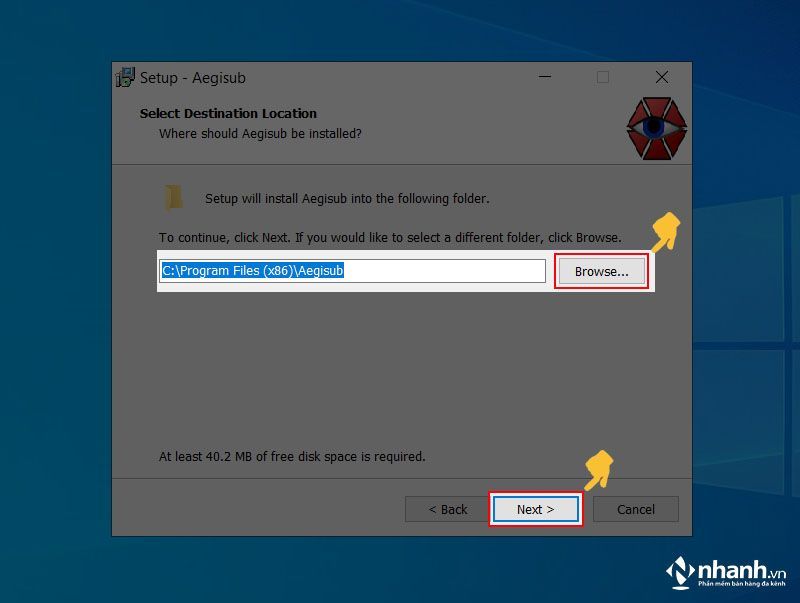
Lưu cài đặt mặc định hoặc lựa chọn vị trí cài đặt khác
Bước 6: Ở bước này sẽ xuất hiện “Box” lựa chọn thêm các mục cài đặt bằng cách click vào những mục mà bạn muốn xuất hiện sau khi hoàn tất quá trình cài đặt này.
- Create a start menu icon: Tạo thêm một "Icon" hiển thị vào thư mục của "Start Menu".
- Create a Quick Launch Icon: Tạo một lối tắt "Icon" để khởi động nhanh phần mềm Aegisub.
- Automatically check for new versions of Aegisub: Cài đặt tự động và thông báo khi có phiên bản mới của phần mềm Aegisub.
Sau khi đã lựa chọn xong những mục cần thiết, click vào "Next" để tiếp tục cài đặt.
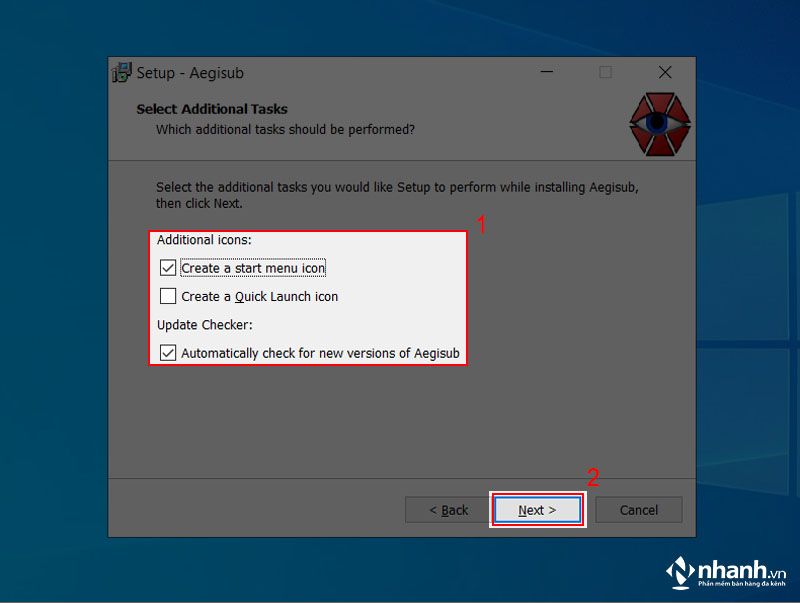
Lựa chọn cài đặt thêm cho phần mềm Aegisub và click vào “Next” để tiếp tục
Bước 7: Sau khi kiểm tra cẩn thận lại các thiết lập, click vào “Install” để bắt đầu khởi chạy trình “Setup” cho phần mềm.
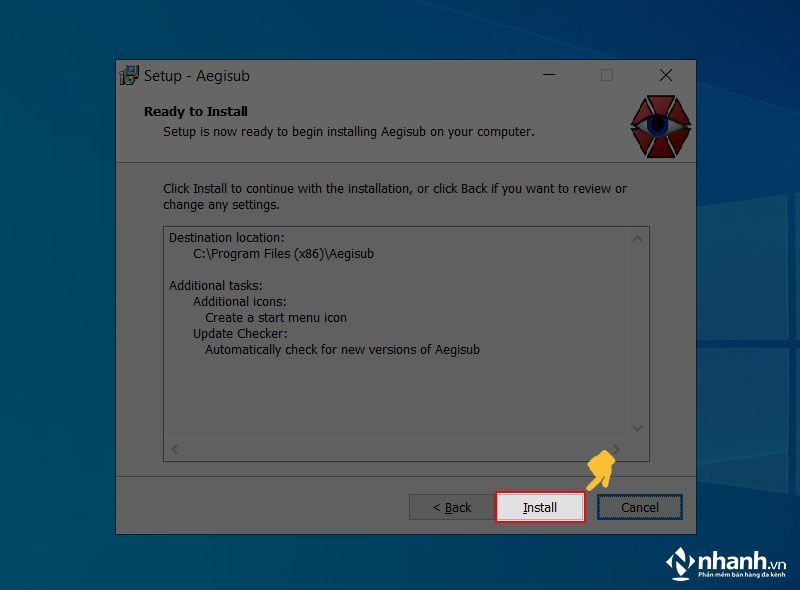
Click vào “Install” để bắt đầu quá trình cài đặt phần mềm Aegisub
Bước 8: Quá trình cài đặt phần mềm có thể mất một chút thời gian để hoàn thành. Nếu như các bạn muốn huỷ cài đặt trong lúc chờ đợi này, hãy click vào “Cancel”.
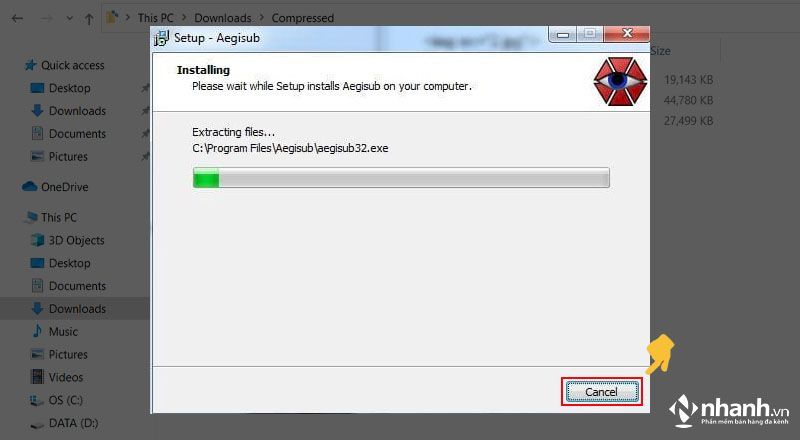
Click vào “Cancel” nếu muốn huỷ quá trình cài đặt phần mềm làm sub cho video nhạc - Aegisub
Bước 9: Sau khi quá trình cài đặt hoàn tất, click vào “Finish” và có thể khởi chạy phần mềm.
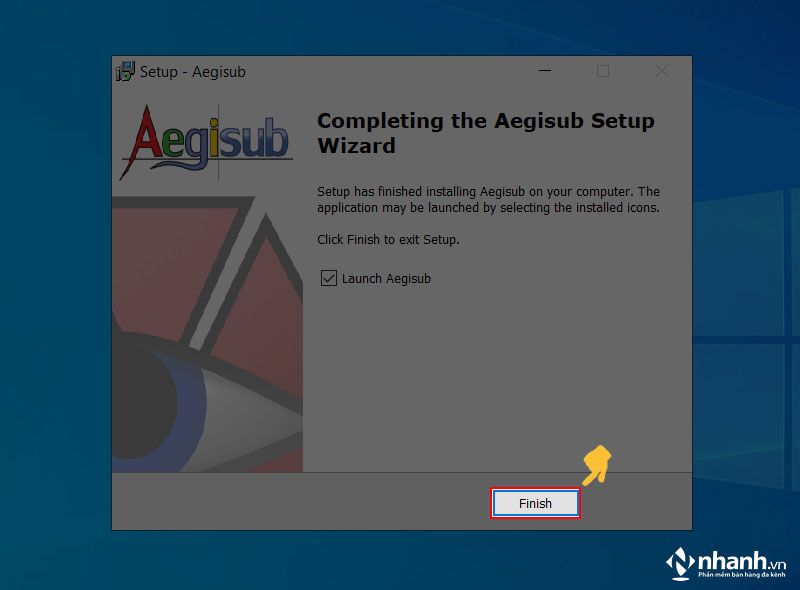
Click vào “Finish” để kết thúc và khởi chạy phần mềm phần mềm làm sub cho video nhạc - Aegisub
4. Video hướng dẫn cài đặt phần mềm Aegisub để chỉnh sửa phụ đề phim
Để giúp bạn dễ dàng hơn trong quá trình cài đặt phần mềm Aegisub, dưới đây là video hướng dẫn chi tiết hơn cho quá trình này:
https://www.youtube.com/watch?v=8FFqw60sR0U
Trên đây là toàn bộ những thông tin liên quan đến phần mềm làm sub cho video nhạc từ các tính năng nổi bật cho đến hướng dẫn chi tiết nhất cách tải xuống và cách dùng phần mềm Aegisub. Hy vọng qua bài viết này của Nhanh.vn sẽ giúp quý độc giả dễ dàng tiếp cận phần mềm làm sub cho video nhạc – Aegisub chất lượng và hiệu quả.




![[GIẢI ĐÁP] Những trường hợp mua hàng mà không cần hóa đơn?](https://pos.nvncdn.com/4e732c-26/art/mua-hang-khong-can-hoa-don.png?v=1765871352)





![[MỚI NHẤT] Gửi hàng qua Bưu Điện 1kg mất bao nhiêu tiền?](https://pos.nvncdn.com/4e732c-26/art/20181229_TMGL0yqkH3GPE6qbLOGx9Ds0.png?v=1673196853)


